سؤال
المشكلة: كيفية إصلاح خطأ 0xa00f4292؟
مهلا. في كل مرة أحاول فيها استخدام الكاميرا يظهر خطأ. هل هناك فرصة لوقفه؟ رمز خطأ الكاميرا هو 0xa00f4292. هل هو خطأ في الكاميرا أو شيء خاطئ في جهاز الكمبيوتر الخاص بي؟ ربما لدي فيروس؟
إجابة محلولة
رمز الخطأ 0xa00f4292 عبارة عن رسالة تفيد بأن شيئًا ما لا يعمل كما يجب أن يكون في نظام الكمبيوتر الذي يعمل بنظام Windows. في الغالب ، تحدث هذه المشكلة أثناء محاولة أداء الأنشطة باستخدام كاميرا جهازك.[1] إذا حاولت الوصول إلى هذا الجهاز وظهر رمز الخطأ ، فمن المفترض أن تجده يفشل في التشغيل أو أداء مهام أخرى.
قد يحدث خطأ 0xa00f4292 بسبب الملفات التالفة والمكونات الأخرى المتصلة بالكاميرا. على سبيل المثال ، إذا كان هناك ملف مهم مفقودًا ، فلن يتمكن الجهاز بأكمله من العمل كما ينبغي. للتحقق مما إذا كانت هذه هي الحالة ، يجب عليك إجراء فحص SFC باستخدام موجه الأوامر[2] التي سنصفها في نهاية هذه المقالة.
بشكل مستمر ، الأسباب المذكورة سابقًا ليست الأسباب الوحيدة التي يمكنها فرض ظهور الخطأ 0xa00f4292. في الواقع ، قد يحدث هذا الخطأ إذا كان نوع من تحديث Windows مفقودًا أو لم يتم تثبيته بشكل صحيح. ومع ذلك ، لسنا متأكدين من سبب ظهور رمز الخطأ هذا على جهاز الكمبيوتر الخاص بك ، لذلك قدمنا أكثر من طريقة إصلاح.
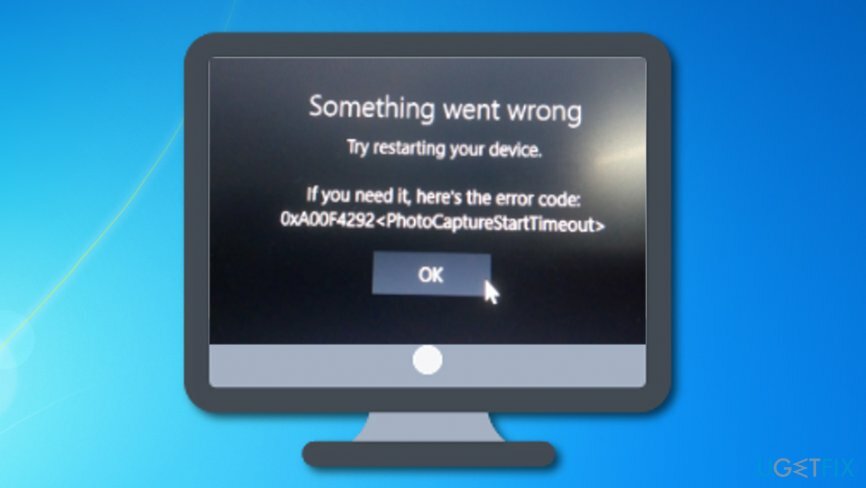
كيفية إصلاح خطأ 0xa00f4292؟
لإصلاح النظام التالف ، يجب عليك شراء الإصدار المرخص من Reimage Reimage.
إذا كنت تبحث مؤخرًا عن طرق حول كيفية إصلاح خطأ 0xa00f4292 على جهاز الكمبيوتر الذي يعمل بنظام Windows ، فنحن هنا لمساعدتك. يجب أن تجرب الطرق التالية للتخلص من المشكلة. ومع ذلك ، إذا وجدت أنها غير مفيدة ، يمكنك محاولة فحص نظامك بالكامل باستخدام Reimageغسالة ملابس ماك X9 وتحديد المشكلة تلقائيًا.
الخطوة 1. قم بتشغيل فحص SFC وابحث عن الملفات التالفة
لإصلاح النظام التالف ، يجب عليك شراء الإصدار المرخص من Reimage Reimage.
قد يكون رمز الخطأ 0xa00f4292 علامة على وجود بعض الكائنات التالفة أو المفقودة في نظامك. لمعرفة ما إذا كان هذا هو سبب المشكلة التي تواجهها ، أكمل الخطوات التالية:
- اذهب إلى بحث ويندوز.
- نوع "cmd".
- إطلاق موجه الأوامر بامتيازات إدارية.
- عندما يظهر مربع حوار أسود ، اكتب sfc / scannow وضرب يدخل.
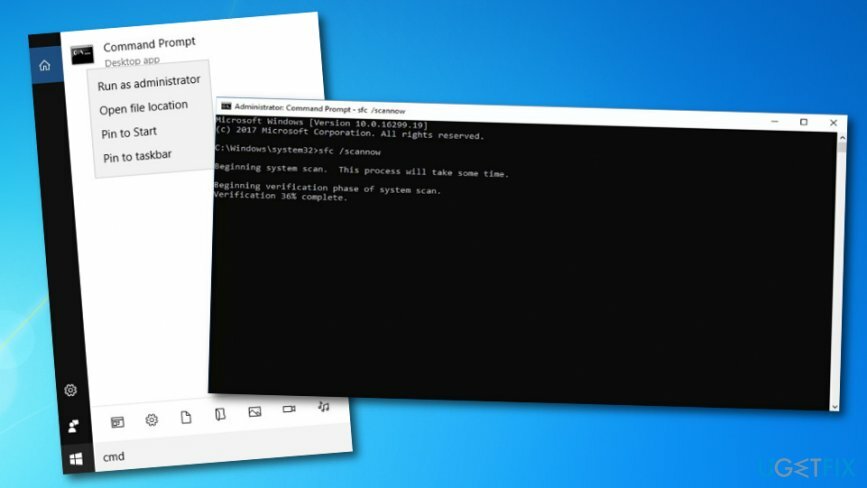
- انتظر حتى تنتهي العملية.
- أعد تشغيل جهاز الكمبيوتر الخاص بك.
الخطوة 2. السماح بالوصول إلى الكاميرا
لإصلاح النظام التالف ، يجب عليك شراء الإصدار المرخص من Reimage Reimage.
ومع ذلك ، إذا كنت قد أكملت الطريقة المذكورة أعلاه ولم تعطيك أي نتائج إيجابية ، فهناك خيارات أخرى يمكنك تجربتها. أحدها هو السماح لجهاز الكمبيوتر الخاص بك بالوصول إلى جهاز الكاميرا.
- اذهب إلى بحث ويندوز.
- نوع "إعدادات".
- ذات مرة إعدادات Windows تظهر النافذة ، اختر ملف خصوصية الجزء.
- تجد الة تصوير، تختار اسمح للتطبيقات بالوصول إلى الكاميرا.
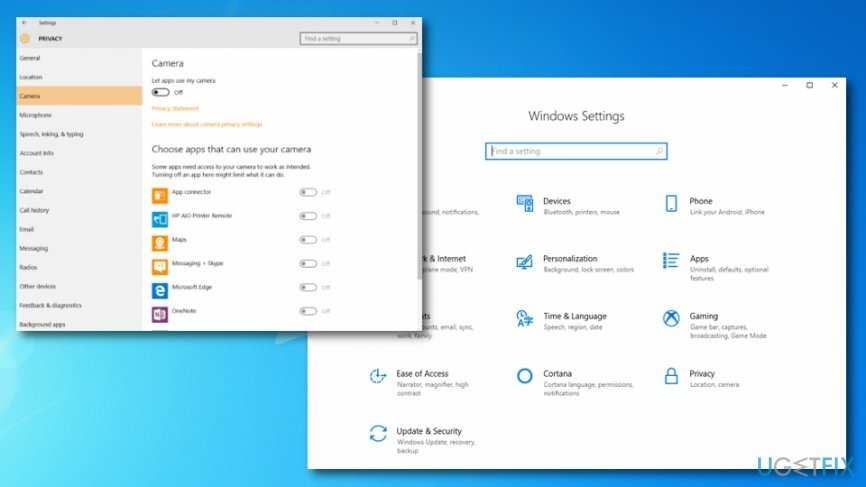
- إذا كان الخيار السابق غير متاح حاليًا ، فحدد اسمح بالوصول إلى الكاميرا على هذا الجهاز أول.
الخطوه 3. قم بتحديث برنامج التشغيل المتصل بالكاميرا الخاصة بك
لإصلاح النظام التالف ، يجب عليك شراء الإصدار المرخص من Reimage Reimage.
- اذهب إلى قائمة ابدأ في Windows.
- نوع "مدير الجهاز" في قسم البحث.
- حدد موقع برنامج تشغيل الكاميرا في نافذة إدارة الأجهزة.
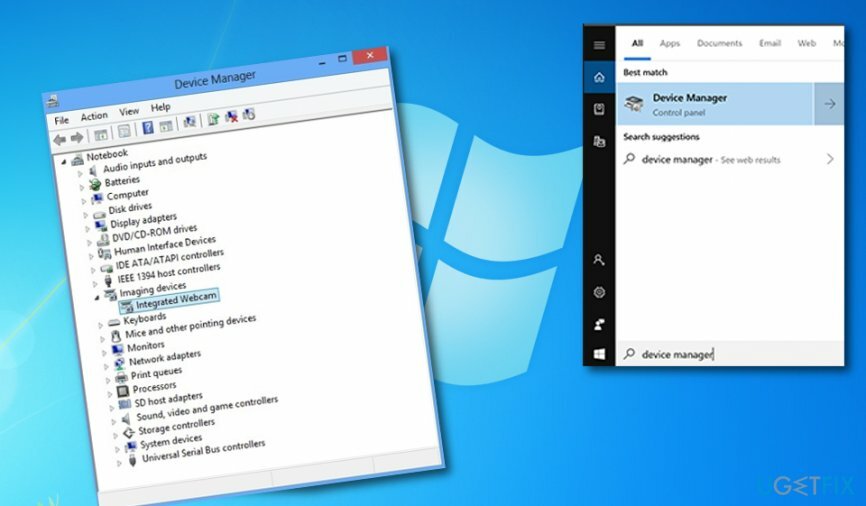
- انقر بزر الماوس الأيمن على الجهاز واختر الوظيفة التي تقول "تحديث السائق".
إذا لم تكن المشكلة هي برنامج التشغيل القديم ، فربما لم تساعدك هذه الطريقة في إصلاح رمز الخطأ 0xa00f4292 على نظام Windows الخاص بك[3] آلة. إذا استمرت المشكلة ، فتابع إلى الخطوة 4.
الخطوة 4. أعد تثبيت برنامج تشغيل الكاميرا
لإصلاح النظام التالف ، يجب عليك شراء الإصدار المرخص من Reimage Reimage.
- الوصول الخاص بك مدير الجهاز مرة أخرى (يمكن القيام بذلك عبر بحث Windows أو بالنقر فوق مفتاح Win وزر X في نفس الوقت).
- ابحث عن برنامج التشغيل وانقر عليه بزر الماوس الأيمن.
- اذهب إلى الخصائص الجزء.
- بمجرد أن تكون في علامة التبويب السائق، تختار إلغاء التثبيت -> حذف برنامج التشغيل لهذا الجهاز -> موافق.
- باستمرار ، انتظر حتى تنتهي العملية وحدد ملف عمل زر القائمة -> البحث عن تغييرات الأجهزة.
الخطوة الخامسة. السماح بالوصول إلى الكاميرا عبر جدار الحماية / مكافحة الفيروسات
لإصلاح النظام التالف ، يجب عليك شراء الإصدار المرخص من Reimage Reimage.
- نوع "جدار الحماية" في ال قسم بحث Windows.
- انقر فوق البرنامج الأول الذي يظهر في القائمة.
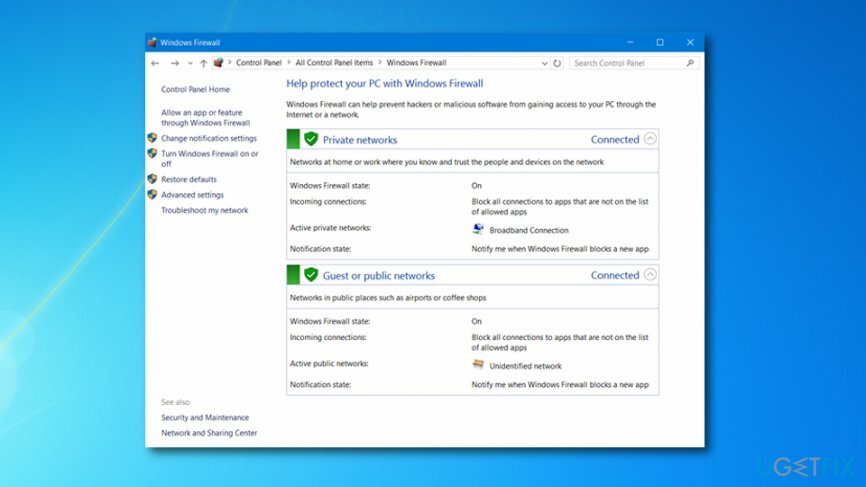
- يدخل اعدادات جدار الحماية وتذهب ل اسمح لتطبيق أو خدمة من خلال جدار حماية Windows Defender.
- حدد موقع تطبيق الكاميرا وتأكد من أن الوصول إليه مسموح به.
قم بإصلاح أخطائك تلقائيًا
يحاول فريق ugetfix.com بذل قصارى جهده لمساعدة المستخدمين في العثور على أفضل الحلول للقضاء على أخطائهم. إذا كنت لا تريد المعاناة مع تقنيات الإصلاح اليدوي ، فيرجى استخدام البرنامج التلقائي. تم اختبار جميع المنتجات الموصى بها والموافقة عليها من قبل المتخصصين لدينا. الأدوات التي يمكنك استخدامها لإصلاح الخطأ مدرجة أدناه:
عرض
افعلها الآن!
تنزيل Fixسعادة
يضمن
افعلها الآن!
تنزيل Fixسعادة
يضمن
إذا فشلت في إصلاح الخطأ باستخدام Reimage ، فاتصل بفريق الدعم للحصول على المساعدة. من فضلك ، أخبرنا بكل التفاصيل التي تعتقد أنه يجب أن نعرفها عن مشكلتك.
تستخدم عملية الإصلاح الحاصلة على براءة اختراع قاعدة بيانات تضم 25 مليون مكون يمكنها استبدال أي ملف تالف أو مفقود على كمبيوتر المستخدم.
لإصلاح النظام التالف ، يجب عليك شراء الإصدار المرخص من Reimage أداة إزالة البرامج الضارة.

الوصول إلى محتوى الفيديو المقيد جغرافيًا باستخدام VPN
الوصول إلى الإنترنت الخاص هي VPN يمكنها منع مزود خدمة الإنترنت الخاص بك ، و الحكومي، والأطراف الثالثة من تتبعك على الإنترنت وتسمح لك بالبقاء مجهول الهوية تمامًا. يوفر البرنامج خوادم مخصصة لأنشطة التورنت والبث المباشر ، مما يضمن الأداء الأمثل وعدم إبطائك. يمكنك أيضًا تجاوز القيود الجغرافية وعرض خدمات مثل Netflix و BBC و Disney + وخدمات البث الشائعة الأخرى دون قيود ، بغض النظر عن مكان وجودك.
لا تدفع لمؤلفي برامج الفدية - استخدم خيارات بديلة لاستعادة البيانات
تعد هجمات البرامج الضارة ، وخاصة برامج الفدية ، أكبر خطر يهدد صورك أو مقاطع الفيديو أو ملفات العمل أو المدرسة. نظرًا لأن مجرمي الإنترنت يستخدمون خوارزمية تشفير قوية لقفل البيانات ، فلم يعد من الممكن استخدامها حتى يتم دفع فدية في عملة البيتكوين. بدلاً من الدفع للمتسللين ، يجب أن تحاول أولاً استخدام بديل التعافي الطرق التي يمكن أن تساعدك على استرداد جزء على الأقل من البيانات المفقودة. خلاف ذلك ، قد تخسر أموالك أيضًا مع الملفات. من أفضل الأدوات التي يمكنها استعادة بعض الملفات المشفرة على الأقل - استعادة البيانات برو.
اقرأ بلغات أخرى
• الفرنسية
• الاسبانية
• بولسكي